Wykres punktowy analizy portfela oraz siatka projektu umożliwiają pracę z efektami dodawania i usuwania projektów w teczce oraz wyświetlanie ich. Możesz zapisać różne scenariusze wyboru portfela, porównać je ze sobą, a nawet przekazać je, gdy użytkownik wykonał decyzję.
W tym temacie
Co to jest wykres punktowy analizy portfela?
Wykres punktowy analizy portfela, dostępny na stronie analiza ograniczeń kosztowych w obszarze Project Online Analiza portfela, umożliwia Wykreślanie projektów w teczce według kosztu i wartości.
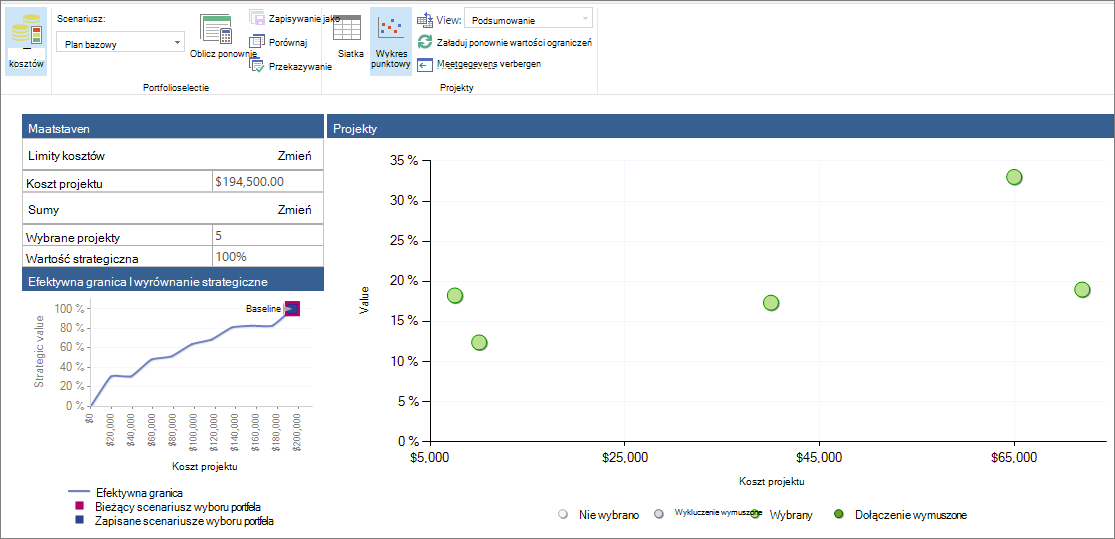
Punkty kreślenia kodowane kolorami na wykresie punktowym reprezentują stan zaznaczenia projektu w teczce. Istnieją cztery możliwe stany wyboru:
-
Zaznaczono”. Projekt jest automatycznie wybierany przez Project Web App, który ma być częścią portfela, na podstawie siły sterownika biznesowego projektu i ustawień priorytetyzacji, a także możliwości projektu w celu dodania wartości do portfela. To jest ustawienie automatyczne.
-
Niezaznaczone. Projekt zostanie automatycznie odtworzony przez Project Web App, który ma zostać wykluczony z portfela, na podstawie słabego poziomu sterownika biznesowego projektu i ustawień priorytetyzacji, a także prawdopodobieństwa wystąpienia projektu bez dodawania wartości do portfela. To jest ustawienie automatyczne.
-
Wymuszone. Projekt jest wybierany ręcznie przez Menedżera portfela, który ma zostać uwzględniony w teczce, pomimo faktu, że Project Web App nie jest zaznaczony. Wymuszanie projektu jest często realizowane w celu realizacji mandatu, takiego jak zgodność z przepisami. Wymuszanie projektu może spowodować automatyczne usunięcie innych projektów.
-
. Projekt zostanie ręcznie wybrany przez Menedżera portfela, który ma zostać wykluczony z portfela, pomimo faktu, że Project Web App została wybrana do dołączenia.
Stan wyboru projektów można wyświetlać w siatce projektu na stronie analiza ograniczeń kosztowych. Projekty są wyświetlane w obszarze wybrane projekty lub niezaznaczone nagłówki projektów . Kolumna Wymuś dołączenie /wyróżnienie określa automatyczne , gdy Project Web App automatycznie przeznaczono lub usunąć zaznaczenie. Jeśli została wprowadzona zmiana, w kolumnie jest określany sposób wykonania lub wymuszenia .
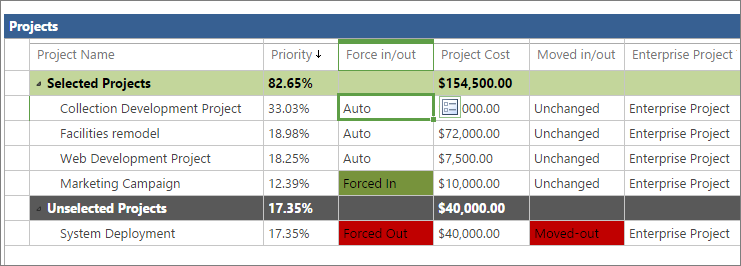
Wykres punktowy zawiera szczegółowe informacje na temat projektów, które są slated do wdrożenia, a także te, które nie są. Możesz zmienić stan zaznaczenia projektów w teczce, aby zobaczyć, jak wymuszanie lub wymuszanie różnych projektów wpływa na wartość strategiczną portfela, efektywną granicę i wyrównanie strategiczne.
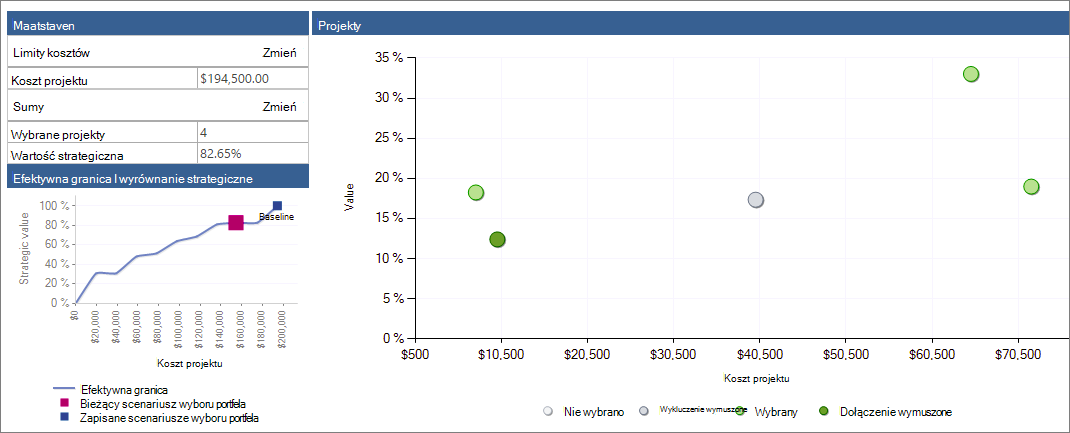
Możesz zapisać te scenariusze, które będą dotyczyć przyszłych odwołań i porównywania.
Uwaga: Użytkownicy zidentyfikowani jako kierownicy lub Administratorzy portfela dla Project Web App mają uprawnienia wymagane do uruchamiania analiz portfela i tworzenia scenariuszy w Project Online. Użytkownicy zidentyfikowani jako przeglądający portfel mogą przeglądać zapisane analizy portfela i scenariusze. Jeśli jesteś administratorem Project Online, aby pracować z uprawnieniami użytkownika, w menu Ustawienia wybierz pozycję Ustawienia witryny. W obszarze Użytkownicy i uprawnieniawybierz pozycję osoby i grupy lub uprawnienia witryny.
Konfigurowanie czynników biznesowych i projektów do analizy portfela
Aby uruchomić analizę portfela, należy skonfigurować portfolio projektu w określony sposób.
Aby rozpocząć, upewnij się, że możesz uzyskać dostęp do linków do analizy portfela na pasku Szybkie uruchamianie. Jeśli nie widzisz sekcji strategii na pasku Szybkie uruchamianie, poproś administratora usługi Project Online o jego dodanie.
-
W menu Ustawienia wybierz pozycję Ustawienia programu PWA.
-
W obszarze wygląd i działaniewybierz pozycję Szybkie uruchamianie.
-
W tabeli Modyfikuj elementy szybkiego uruchamiania zaznacz pola wyboru obok strategii, biblioteki sterowników, priorytetyzacji czynnikówi analiz portfela.
-
Na karcie Szybkie uruchamianie w grupie zatwierdzanie wybierz pozycję Zapisz & Zamknij. Sekcja strategia jest wyświetlana na pasku Szybkie uruchamianie.
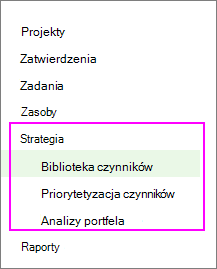
Teraz, gdy masz potrzebne linki, proces konfiguracji analizy portfela zawiera następujące pięć kroków w Project Web App:
-
Dodaj strategiczne sterowniki biznesowe Twojej organizacji.
-
Ustalanie priorytetów czynników biznesowych.
-
Opracowanie każdego planu projektu lub proponowanego projektu wraz z informacjami o kosztach.
-
Oceń, w jakim stopniu każdy proponowany projekt jest wyrównany do tych czynników biznesowych.
-
Analizuj portfel.
Więcej informacji na temat tych czynności można znaleźć poniżej.
Dodawanie strategicznych czynników biznesowych
Czynnik biznesowy to strategiczny cel, który w organizacji zdecydował, że chce wykonać, na przykład, zwiększać jakość produktu, zwiększać poziom dotarcia do rynku lub zróżnicować oferty świadczenia usług. Czynniki biznesowe powinny być charakterystyczne i wymierne, dzięki czemu można łatwo określić, czy mają one spełniać różne projekty. Organizacje zwykle definiują ich cele biznesowe podczas okresowych sesji planowania strategicznego.
W przypadku analizy portfela Project Web App korzysta ze sterowników firmowych, aby ułatwić określenie wartości różnych projektów, dzięki czemu można bardziej obiektywnie decydować, które projekty będą pomocne w organizacji do realizacji celów strategicznych.
-
Na pasku Szybkie uruchamianie wybierz pozycję Biblioteka sterowników.
-
Na karcie Sterownik w grupie Sterownik wybierz pozycję Nowy.
-
Uzupełnij stronę, która pojawi się w sterownikach biznesowych Twojej organizacji. Uzyskaj więcej informacji na temat czynników biznesowych dotyczących analizy portfela usługi Project Online.
-
Na karcie Sterownik w grupie Sterownik wybierz pozycję Zapisz.
Ustalanie priorytetów czynników biznesowych
Po zdefiniowaniu czynników biznesowych należy nadać im priorytety.
-
Na pasku Szybkie uruchamianie wybierz pozycję priorytetyzacja czynników.
-
Na karcie priorytetyzacje w grupie priorytetyzacje wybierz pozycję Nowy.
-
Uzupełnij stronę, która jest wyświetlana i pracuje na następnych stronach oraz na podstawie procesu priorytetyzacji czynników biznesowych. Dowiedz się więcej o priorytetyzacjach czynników biznesowych.
-
Na karcie priorytetyzacja w grupie priorytetyzacja wybierz pozycję Zapisz.
Porada: Możesz utworzyć wiele zestawów czynników biznesowych i priorytetyzacji czynników.
Tworzenie projektów
Jeśli nie utworzono jeszcze projektów dla proponowanego portfela, możesz to zrobić. Upewnij się, że każdy projekt zawiera koszty projektu i informacje o zasobach.
Oceń wpływ poszczególnych projektów na strategiczne
W przypadku projektów na miejscu Oceń wpływ na każdy z nich.
-
Na pasku Szybkie uruchamianie wybierz pozycję projekty.
-
W Centrum projektówwybierz projekt, dla którego chcesz ocenić wpływ na strategiczne i uwzględnić go w analizie portfela.
-
Na pasku Szybkie uruchamianie wybierz pozycję wpływ strategiczny. Ten link zostanie wyświetlony wraz z łączami szybkiego uruchamiania projektu po utworzeniu i zapisaniu czynników biznesowych.
-
Oceń wpływ projektu na wszystkie czynniki biznesowe.
-
Na karcie projekt w grupie projekt wybierz pozycję Zapisz.
Analizowanie portfela
Po określeniu wszystkich projektów, które mają zostać uwzględnione w analizie portfela, na potrzeby czynników biznesowych, możesz rozpocząć tworzenie analizy portfela.
-
Na pasku Szybkie uruchamianie wybierz pozycję analizy portfela.
-
Na karcie Analiza w grupie Analiza wybierz pozycję Nowy.
-
Pracuj nad wyświetlanymi stronami i Definiuj analizę. Obejmuje to ustalanie priorytetyzacji czynników, wybieranie i ustalanie priorytetów projektów, które mają zostać uwzględnione w analizie, przeglądanie priorytetów i analizowanie kosztów. Dowiedz się więcej o tworzeniu analizy portfela.
-
Na karcie Analiza w grupie Analiza wybierz pozycję Zapisz.
Tworzenie i zapisywanie scenariuszy portfela w Project Online
Analiza portfela umożliwia przejrzenie wykresu punktowego, w którym jest wyświetlana wartość projektu pod kątem kosztów, a także wyniki różnych scenariuszy miksu projektu.
Przeglądanie wykresu punktowego
Wykres punktowy reprezentuje również wszystkie projekty, niezależnie od tego, czy są one automatycznie zaznaczane, czy niezaznaczone, a także czy zostały wymuszeniem w portfelu.
-
Na pasku Szybkie uruchamianie wybierz pozycję analizy portfela.
-
W wyświetlonej tabeli wybierz analizę, którą chcesz przejrzeć.
-
Jeśli strona analiza kosztów nie jest jeszcze otwarta, na karcie Analiza w grupie Wybieranie portfela kliknij w polu scenariusz , a następnie wybierz scenariusz, który chcesz zanalizować, na przykład Plan bazowy.
-
Na karcie Analiza w grupie Nawigacja wybierz pozycję Analizuj koszty. Zostanie wyświetlona strona Analiza ograniczenia kosztu portfela zawierająca listę projektów wybranych dla tej analizy, skojarzonych metryk kosztów i wykresu efektywnej granicy w prawym dolnym rogu.
-
Na karcie Analiza w grupie projekty wybierz pozycję Wykres punktowy. Siatka projektu przełączy się na wykres punktowy. Zauważ, że wykres punktowy przedstawia wykres dla wszystkich projektów, niezależnie od tego, czy są one wybrane do dołączenia do teczki. Są one kodowane kolorami, a legenda pod wykresem.
-
Aby wyświetlić informacje o poszczególnych projektach na wykresie punktowym, umieść wskaźnik myszy na dowolnym punkcie kreślenia. Zostanie wyświetlona nazwa projektu, stan wyboru, procent wartości i koszt projektu.
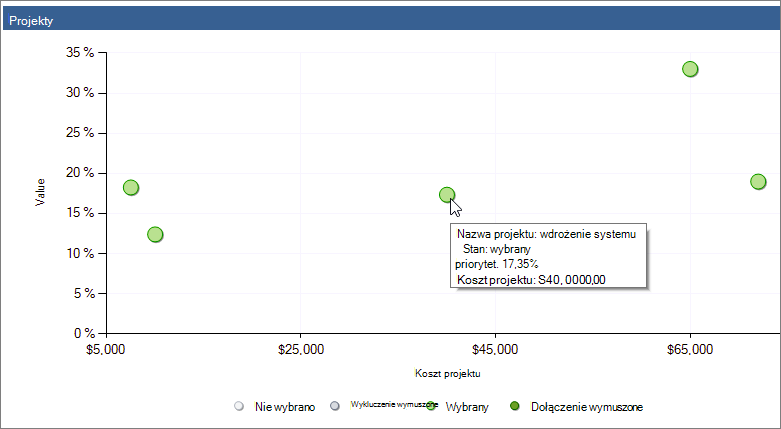
Wymuszanie i wyewidencjonowywanie projektów oraz przeglądanie zmian analizy portfela
Za pomocą wykresu punktowego i siatki projektu można wypróbować scenariusze z różnymi kombinacjami projektów. Podczas przenoszenia lub wychodzenia z tych scenariuszy projekty zostaną wyświetlone informacje o kosztach projektu i wartościach strategicznych, a w związku z tym różne wyniki zostaną wyświetlone na wykresie efektywnej granicy i na wykresie wyrównywanie strategiczne. Może to ułatwić znalezienie najlepszej kombinacji projektów w teczce.
-
Aby eksperymentować z różnymi stanami wyboru projektów, na przykład z poziomu zaznaczonego do wymuszonego, Wróć do siatki projektu. Na karcie Analiza w grupie projekty wybierz pozycję Siatka.
-
W siatce projektu kliknij pole Wymuś dołączenie dla projektu, który chcesz zmienić. Kliknij ikonę widoczną obok pola. Z menu rozwijanego wybierz pozycję wymuszone, wymuszonelub automatycznie.
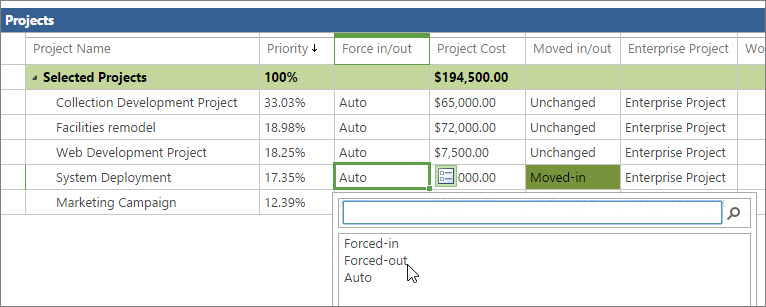
-
Na karcie Analiza w grupie Wybieranie portfela wybierz pozycję Oblicz ponownie. Nowa Analiza portfela zostanie ponownie obliczona na podstawie wprowadzonych zmian. Zwróć uwagę na zmiany w tabeli metryki w lewym górnym rogu, zawierające łączny koszt portfela projektu oraz procent wartości strategicznych dla liczby projektów wybranych dla portfela. W lewym dolnym rogu strony zostaną również wydrukowane zmiany w schemacie efektywnej granicy . Wybierz pozycję wyrównanie strategiczne , aby zobaczyć również zmiany na tym wykresie.
-
Na karcie Analiza w grupie projekty wybierz pozycję Wykres punktowy. Zwróć uwagę na różne kolory i pozycje wykreślonych projektów, które zostały podstawione.
Zapisywanie scenariuszy portfela projektów
Możesz zapisać scenariusze na potrzeby późniejszego odwołania.
-
Aby zapisać scenariusz, na karcie Analiza w grupie Wybieranie portfela wybierz pozycję Zapisz jako.
-
Wpisz nazwę scenariusza wyboru portfela, a następnie wybierz przycisk OK. Zapisane scenariusze są wyświetlane w polu scenariusz wraz z scenariuszem planu bazowego , w którym rozpoczynasz pracę.
Porównanie zapisanych scenariuszy
Zapisane scenariusze można porównać, aby ułatwić podjęcie decyzji, które projekty należą do teczki.
-
Aby porównać scenariusze, na karcie Analiza w grupie Wybieranie portfela wybierz pozycję PORÓWNAJ. Wszystkie zapisane scenariusze są wyświetlane na stronie porównywanie scenariuszy wyboru portfela .
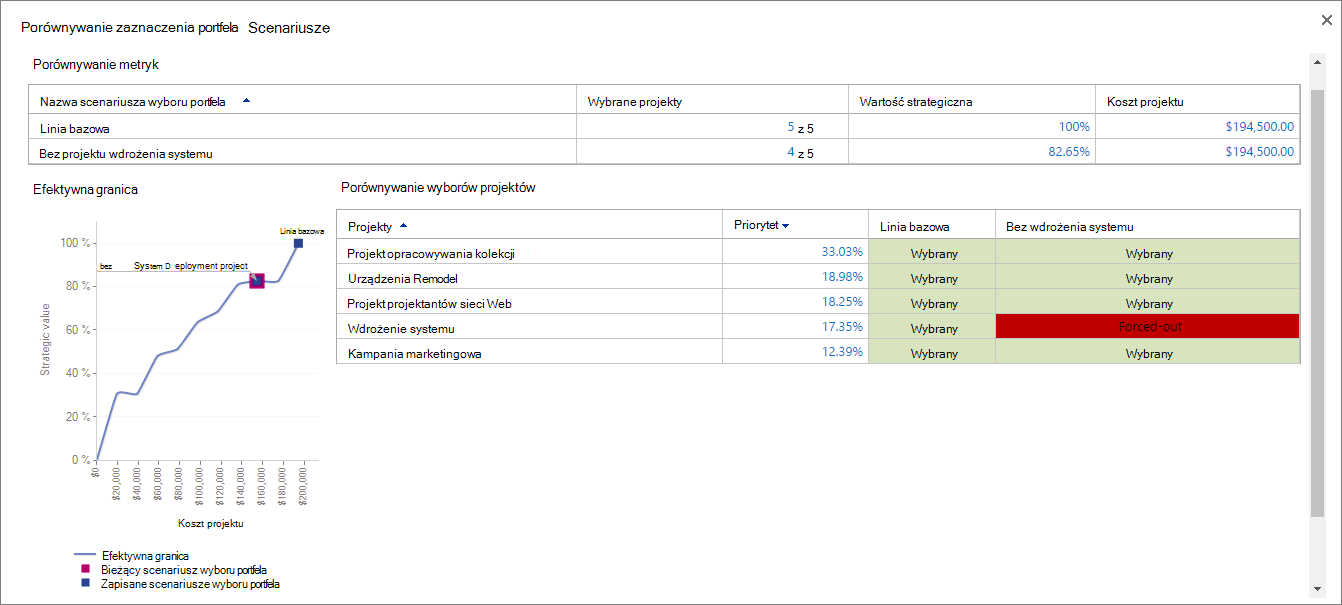
-
Porównaj scenariusze, aby zobaczyć efekty projektów w portfelu lub poza nim oraz liczbę projektów, wartość strategiczna, koszt projektu i wykres efektywnej granicy.
-
Kliknij przycisk Zamknij .
Zatwierdzanie w zapisanym scenariuszu wyboru portfela
Możesz przekazać zapisany scenariusz wyboru portfela, w tym scenariusz planu bazowego. Po przekazaniu do scenariusza decyzje dotyczące wyboru projektów są zapisywane w polach w widokach projekty i projekt.
-
Na karcie Analiza w grupie Wybieranie portfela kliknij w polu scenariusz , a następnie wybierz nazwę scenariusza, do którego chcesz przekazać.
-
Na karcie Analiza w grupie Wybieranie portfela wybierz pozycję Przekaż. Zostanie wyświetlony komunikat z informacją, że zaznaczenie portfela zostanie przekazane do bazy danych aplikacji Project Web App i może wyzwolić akcje przepływu pracy dla określonego projektu.
-
Kliknij przycisk OK. Wybór portfela jest zatwierdzony i gotowy do wdrożenia projektu.










